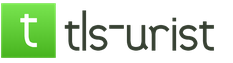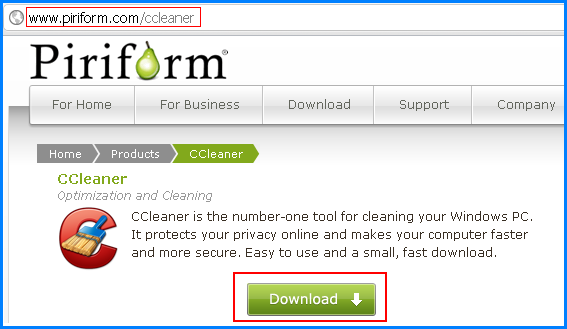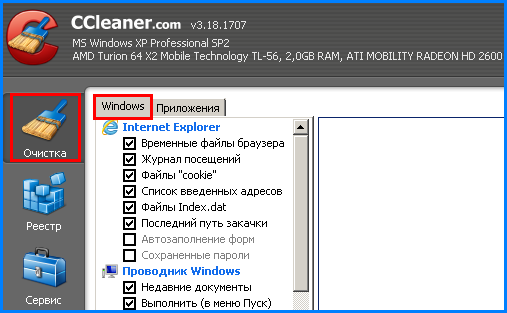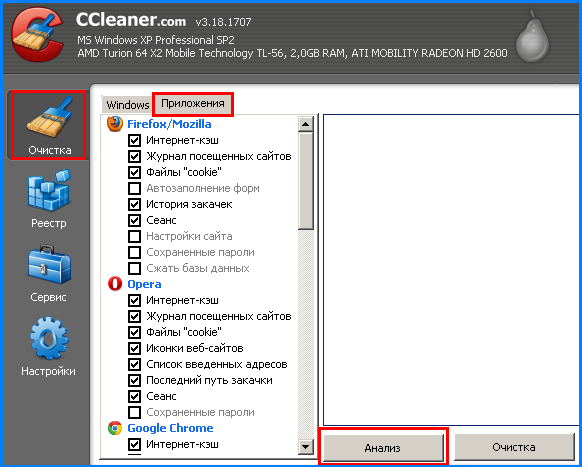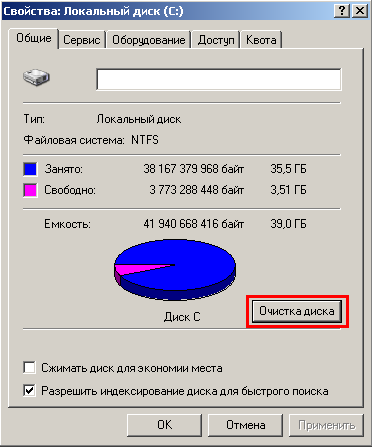Poate fi devreme, poate fi târziu, dar aproape fiecare utilizator de computer sau laptop se confruntă cu o problemă, cum ar fi aglomerația hard disk. Cel mai adesea, aceasta este unitatea C, deoarece Windows este de obicei instalat pe ea. Nimic teribil nu se va întâmpla din cauza unui disc aglomerat cu un computer, dar totuși va funcționa mai încet, mesajele despre un disc complet vor apărea constant; în general, nu este foarte plăcut.
Cum să înțeleg că un disc este plin? Foarte simplu, în „Computerul meu” bara de memorie sub numele discului va fi roșie.
Totuși, acest lucru nu înseamnă că este complet complet. Dar mesajul „Nu există suficient spațiu pe unitatea C”, atunci când încercați să copiați datele pe acesta, spune că nu există absolut niciun spațiu. În fața unei astfel de probleme, orice utilizator își pune întrebarea: „Ce ar fi să ștergeți inutile și să returnați cel puțin puțină memorie?” 😮 Aici vom răspunde acum la această întrebare.
1. Primul pas este să verificați programele și jocurile situate pe unitatea C. Pentru a face acest lucru, accesați „Computerul meu” și faceți clic pe „Dezinstalare sau Schimbare program”. Aici vedem programele și jocurile noastre, precum și dimensiunea acestora. Cel mai adesea, jocurile fură memoria discului nostru. Prin urmare, dacă știți că nu veți juca niciun joc, ștergeți-l. Pentru că în acest fel veți elibera spațiu semnificativ pe disc, mai ales dacă acesta cântărește 1000 MB sau mai mult. La fel și cu programele. 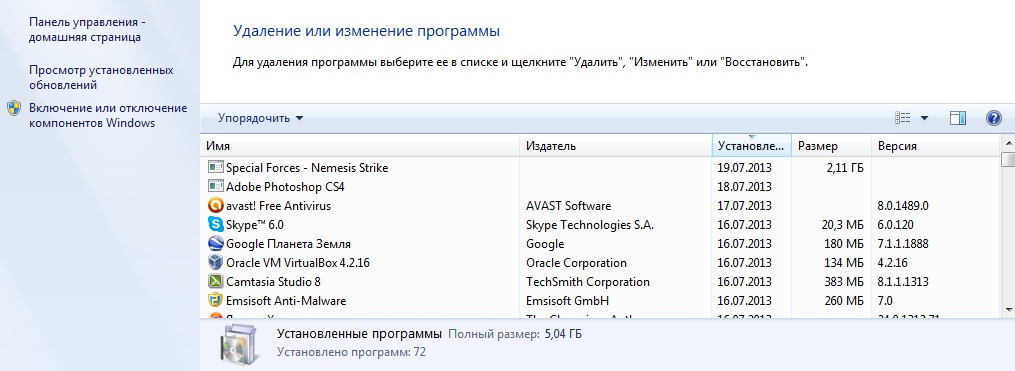
2. În continuare, este foarte important să verificați folderul utilizator. Puteți găsi acest folder deschizând „Start” (în colțul din dreapta sus, sub poza utilizatorului). Aici, în primul rând, verificați folderele precum „Documentele mele”, „Videoclipurile mele”, „Muzica mea”, „Imaginile”, încercați să transferați tot ce necesită multă memorie, în special video, pe discul D sau E (dacă există) 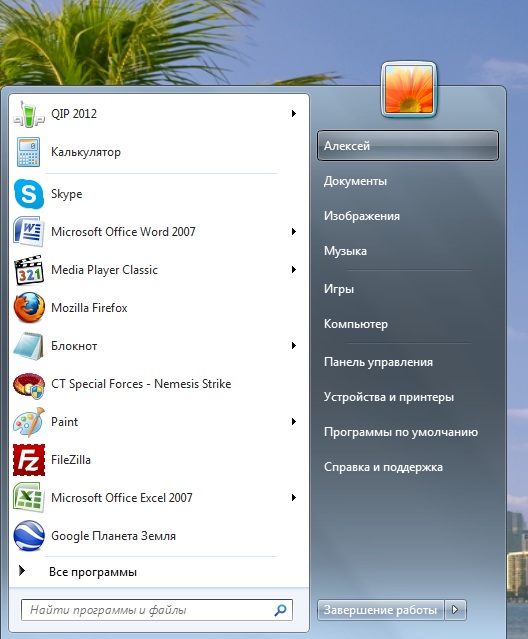
3. Ca element separat, selectați folderul „Descărcări” sau, într-un alt mod, „Descărcări”. Da, în ea stochează cel mai adesea o mulțime de fișiere descărcate de tine de pe Internet. Mulți utilizatori nu îl curăță deloc și, în timp, se acumulează o cantitate decentă de gunoi inutil, ceea ce necesită, de asemenea, o cantitate decentă de memorie pe unitatea C. Cel mai adesea, puteți șterge complet acest folder și, dacă este nevoie de ceva, atunci transferați-l pe unitatea D. 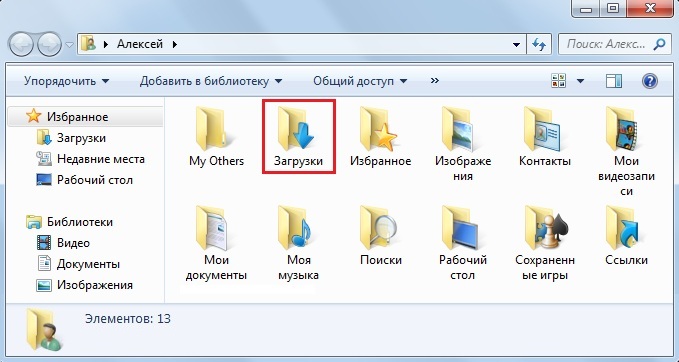
4. Acum eliminăm gunoiul din sistem. Cu siguranță nu ați reinstalat sistemul mult timp și în acest timp s-au acumulat mai multe gigabyte de fișiere temporare și alte diverse gunoi. Pentru curățare, vă sfătuiesc să utilizați programul CCleaner, nu va fi dificil de găsit și descărcat în Google. Curățarea se poate face cu multe alte programe speciale, de exemplu, TuneUp Utilites. 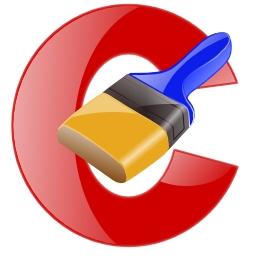
5. Și acum ceva despre care nu știu toți utilizatorii. Desktopul aparține în întregime unității C și, în consecință, tot ce este pe desktop ocupă memoria unității C. De aceea, încercați să transferați fotografii, videoclipuri, muzică și altele asemenea de pe desktop pe orice altă unitate, de exemplu, o unitate D. Poate fi incomod, dar veți economisi multă memorie. Și încă un lucru: goliți coșul, deoarece aparține și conducerii C. 🙂 
Deci, cred că dacă citiți cu atenție toate punctele și măcar ștergeți sau mutați ceva din cel propus, discul dvs. va fi deja mult mai curat, totul depinde de voi.
Ei bine, acum câteva sfaturi importante!
- Când instalați sistemul, acordați unității C cel puțin 50 GB. Personal, am suficient din acest volum în întregime, sub rezerva unei utilizări adecvate.
- Asigurați-vă că faceți cel puțin o unitate suplimentară D. Și descărcați fișierele de care aveți nevoie. Nu uitați, în caz de probleme cu sistemul de operare, datele stocate pe unitatea C vor fi șterse. Prin urmare, tot ceea ce vă este drag trebuie să fie memorat pe un disc separat.
- Când descărcați un film de pe Internet sau instalați un joc, alegeți să salvați orice unitate, dar nu C. Aceasta este o chestiune de câteva secunde, dar economisește multă memorie. În plus, puteți transfera folderul „Descărcări” pentru browser într-o altă unitate, este un pic mai complicat, dar va fi util.
Cred că asta este totul. Mult noroc! 😉
Discul * C * este plin. Ce să faciSă ne uităm la ce să facem dacă unitatea C este plină. Rețineți doar că revărsarea unității C poate avea diferite motive.
Principalele cauze ale revărsării Unitatea C poate fi împărțită în mai multe categorii. Cel mai popular fenomen, conform statisticilor, este conservarea fișierelor descărcate de pe Internet pe desktopul computerului, iar acesta este, de fapt, unul dintre folderele de pe unitatea C. De asemenea, utilizatorul instalează deseori toate jocurile și programele în mod implicit în directoarele de pe unitatea C, care conduce spre revărsarea sa rapidă.
O altă opțiune este posibilă - aceasta fișiere temporare, a cărui creștere în timpul funcționării programelor instalate pe computer. Ei „înfundă” spațiul pe disc, astfel „preia” megabytes prețioși de la utilizator.
Există, de asemenea, cazuri posibile când, după ștergerea unui anumit program, sau chiar a unui joc, unele fragmente din această aplicație rămân pe unitatea C. Puteți șterge astfel de fișiere manual sau folosind programe speciale.
Acum, direct, la soluțiile la întrebarea: „ Discul C este plin, ce ar trebui să fac?».
PRIMA CALEA
În primul rând, trebuie să curățați unitatea C de fișierele inutile și temporare. Acest lucru vă va ajuta simplu și cCleaner freeware (dimensiune 3,5 Mb), care poate fi descărcat pe site
Instalați această aplicație și rulați-o.
Programul CCleaner este perfect pentru începători, deoarece are o interfață convenabilă și intuitivă și, de asemenea, are funcții speciale de protecție care nu vă vor permite să „dăunați” sistemului.
În partea stângă a ferestrei principale a CCleaner, selectați „ curățenie„Și mergeți la filă” ferestre“. Bifați casetele de lângă elementele pe care doriți să le ștergeți (toate elementele pot fi bifate).
Acum mergeți la „ aplicaţii»Și marcați acele programe pe care nu le utilizați și pe care doriți să le eliminați. Dacă doriți ștergeți toate fișierele temporare de la instalat pe browserele computerului, apoi verificați acest lucru cu casetele de selectare corespunzătoare.
După ce selectați toate datele pe care doriți să le ștergeți, faceți clic pe „ analiza“. CCleaner va ține analiză detaliată fișierele care trebuie șterse (poate dura ceva timp) și vă va arăta dimensiunea spațiului pe disc care va fi eliberat după ștergerea fișierelor selectate.
Astfel de acțiuni trebuie efectuate. o dată pe lunăîn loc să aștepți mesajul că unitatea C este plină.
A DOUA METODĂ
Un alt mod Disk Cleanup C este să folosiți un program special încorporat în sistemul Windows. Pentru a începe, faceți clic dreapta pe unitatea C și selectați „ Proprietățile».
Faceți clic aici Curățarea discului", Și după analizarea informațiilor, bifați casetele corespunzătoare și faceți clic pe" în regulă»Pentru a începe procesul de curățare.
Dorințe generale:
1. Nu salvați fișierele de pe Internet sau unitatea flash pentru a conduce unitatea C.
2. Configurați managerul de descărcare și clientul torrent pentru a salva fișierele într-un director care se află pe o altă unitate (nu C).
3. Jocurile nu pot fi instalate pe unitatea C, în 99% din cazuri, acest lucru nu afectează jocul.
4. Curățați periodic unitatea C de „gunoi” folosind programe speciale.
Foarte des, utilizatorii sistemului de operare Windows 7 (OS) trebuie să facă față unei probleme, cum ar fi o unitate C locală aglomerată.
Și, după cum știți, acest lucru duce nu numai la prelucrarea mai lungă a datelor și la blocarea sistemului, ci și la dezactivarea completă a acestuia. Deci de ce se întâmplă acest lucru și cum să eliberați unitatea locală?
Unitatea locală C, cunoscută și sub numele de unitate locală a sistemului, este un loc pentru stocarea datelor întregului sistem de operare, precum și pentru localizarea și conectarea fișierelor de programe cu diverse funcții la sistem.
Rezultă că la instalarea pe un computer Windows, avem nevoie de o cantitate relativ mică de memorie pentru volumul C. Un total de aproximativ 100 GB memorie va fi suficient pentru acesta, deoarece sistemul de operare, împreună cu pachetul complet de programe necesare, nu necesită de obicei mai mult de 50 GB.
Această valoare va rămâne adevărată dacă utilizatorul nu înghesuie unitatea Cu tot felul de jocuri, audio, video și alte fișiere descărcate de pe Internet, care este de obicei cauza principală a unui disc de sistem complet.
Cert este că orice joc este, de asemenea, un program, al cărui scop și funcții sunt foarte diferite de activitatea serviciilor și a programelor de sistem ale sistemului de operare. Cu toate acestea, atunci când instalați jocul, ca orice program, managerul de instalare indică întotdeauna calea pentru despachetarea ulterioară a fișierelor. În mod implicit, în toate programele, în acest caz, calea către unitatea C locală este indicată.
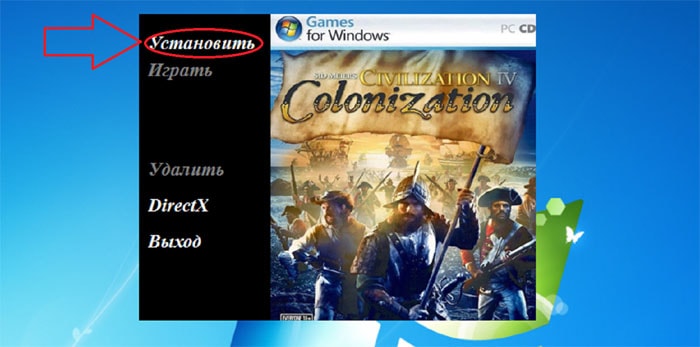
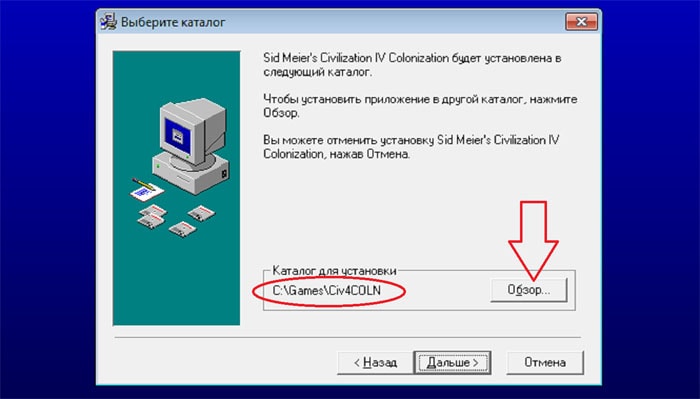
Prin urmare, atunci când instalați următorul joc, utilizatorii sunt sfătuiți să schimbe calea de despachetare a fișierelor pe orice unitate locală, cu excepția unității cu litera „C”.
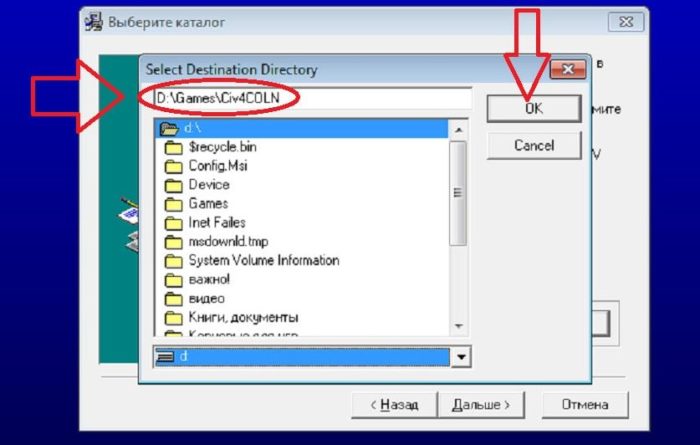
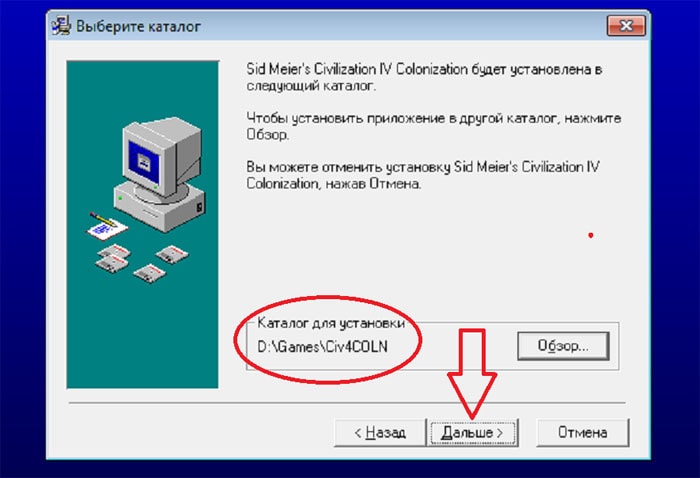
În ceea ce privește fișierele descărcate de pe Internet, pentru aceasta sistemul oferă o cale către folderul „Descărcări”, amplasat și pe unitatea de sistem, și anume: C: \\ Utilizatori \\ Nume computer \\ Descărcări
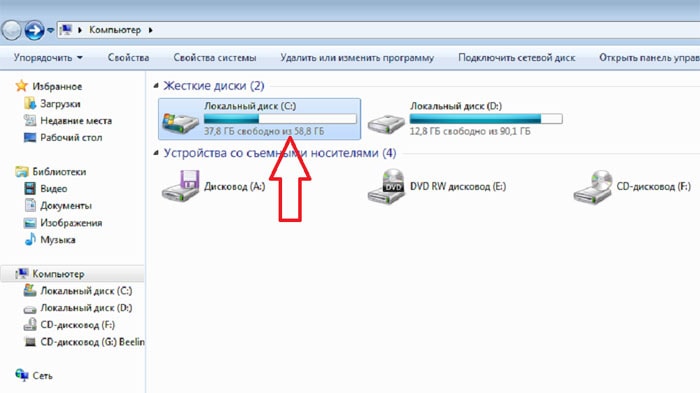
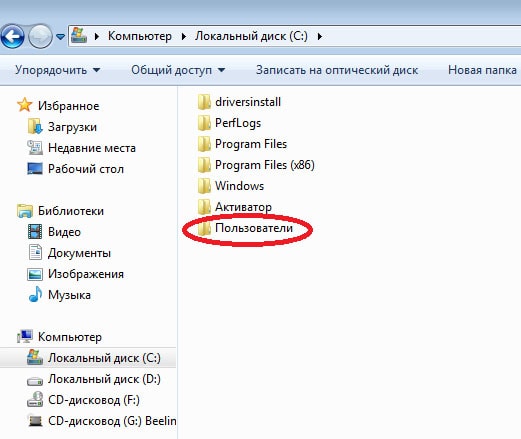
![]()
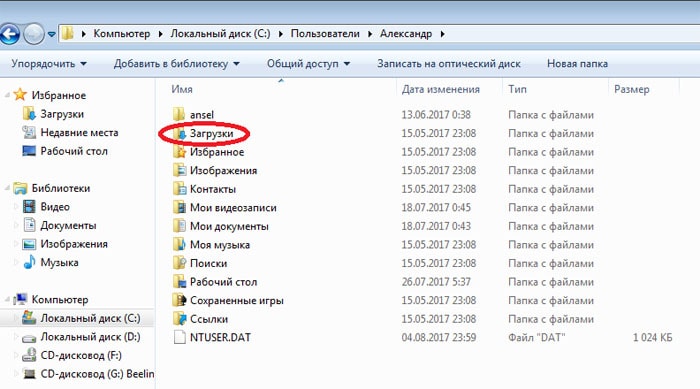
Deci, ce se întâmplă cu datele din acest folder dacă nu sunt șterse sistematic? Răspunsul este evident: greutatea folderului crește în timp, ocupând din ce în ce mai mult spațiu liber pe unitatea locală C.
Pentru a vă salva de la monitorizarea constantă a cantității de memorie din folderul „Descărcări”, pur și simplu redirecționăm fluxul de informații din rețea către o altă unitate locală, deoarece această funcție este prezentă în setările oricăruia dintre browsere.
În avans, creați un nou folder pe o altă unitate locală, care va deveni o nouă celulă pentru descărcarea de pe Internet și dați-i un anumit nume, în acest caz, „Inet Failes”:
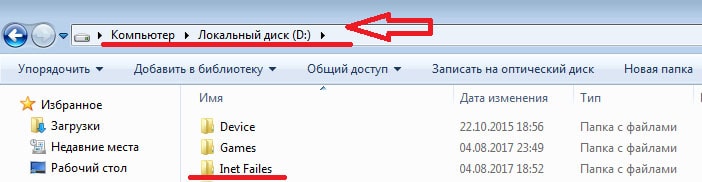
Apoi, în browser, specificați calea către acest folder (folosind exemplul browserului Yandex):
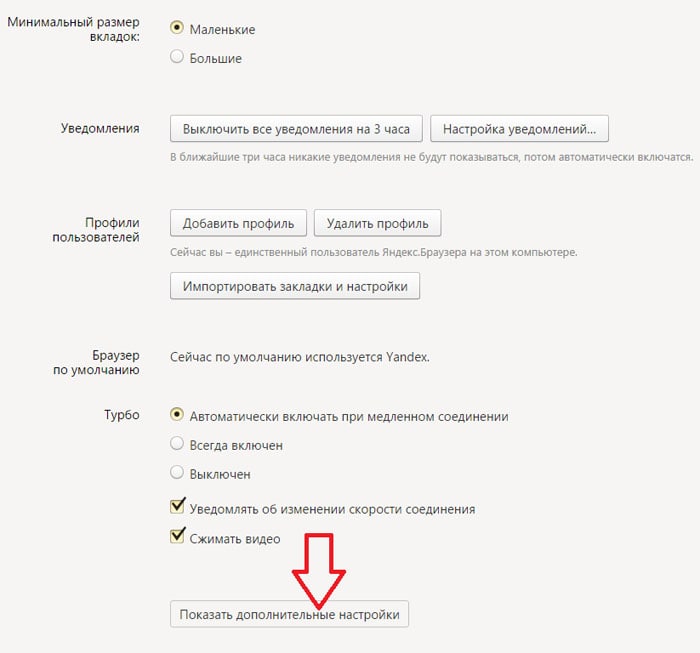

Următorul motiv este să completați desktopul cu tot felul de comenzi rapide și foldere. Fără îndoială, mutarea fișierelor frecvent utilizate direct pe desktop este convenabilă și economisește timp pe de o parte, iar din nou, pe de altă parte, necesită o anumită cantitate de spațiu liber pe unitatea C.
Dosarul „Desktop” are adresa: C: \\ Users \\ Computer Name \\ Desktop. Aici puteți observa toate comenzile rapide disponibile în prezent pe desktop sub forma unei liste.
Cum să curățați discul local?
Foarte des, utilizatorii sunt interesați de: „De ce discul local se completează de la sine.” Mai jos vom lua în considerare principalele motive pentru "completarea automată"
Dezactivarea actualizărilor automate Windows
O cantitate semnificativă de sânge însângerată „mănâncă” orice actualizare actualizată a Windows
Dacă lăsați acest proces să meargă din întâmplare, descoperim că, în urma mai multor astfel de actualizări, aproape nimic nu rămâne din volumul discului. Și dacă vom crește cât mai mult dimensiunea volumului atunci când instalăm sistemul de operare, la fel, va veni un moment în care discul este plin, dar puțin mai târziu.
Pentru a preveni acest lucru, dezactivați actualizările automate Windows.
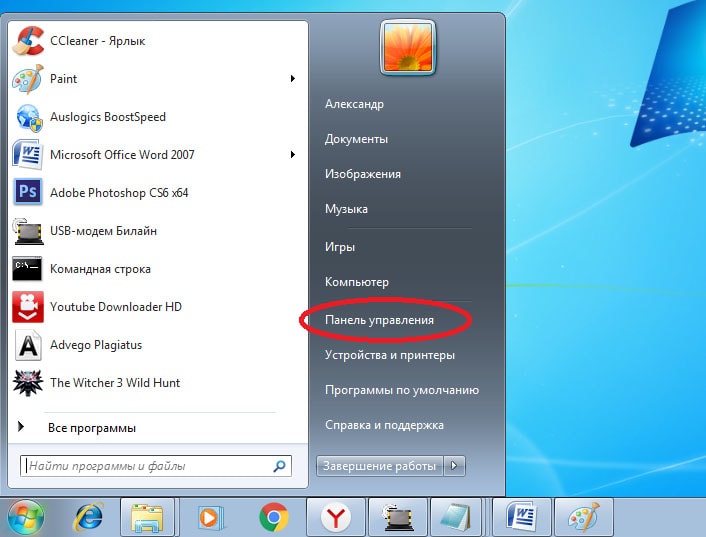
Facem acest lucru într-un astfel de algoritm: Meniu Start - Panou de control - Sistem și securitate - Activare sau dezactivare a actualizărilor automate.
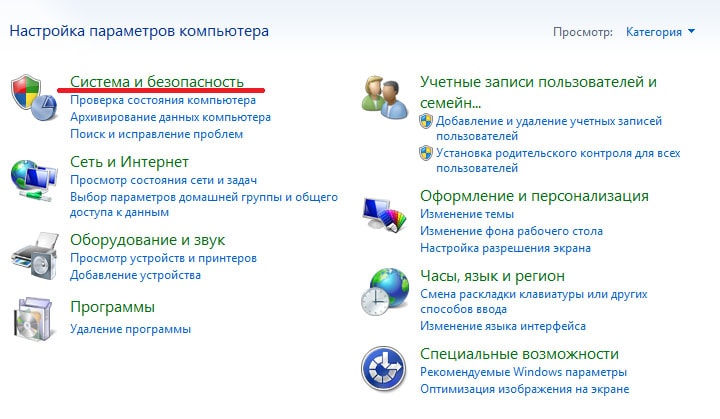
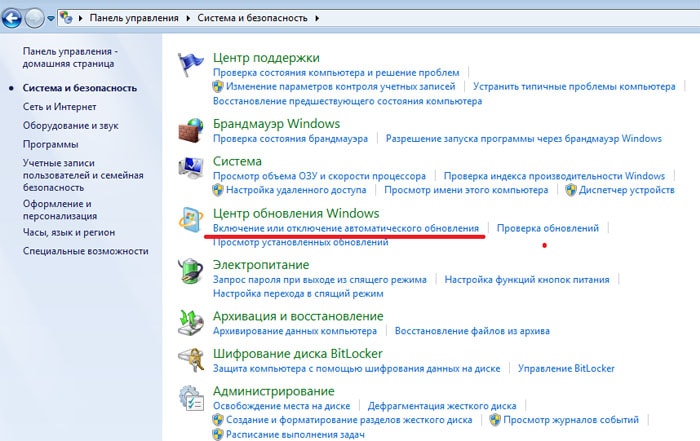
În fereastra care se deschide, setați opțiunea „Nu verificați actualizările (nu este recomandat)”. Casetele de selectare, dacă există, în alineatele de mai jos, eliminați și faceți clic pe butonul „Ok”.
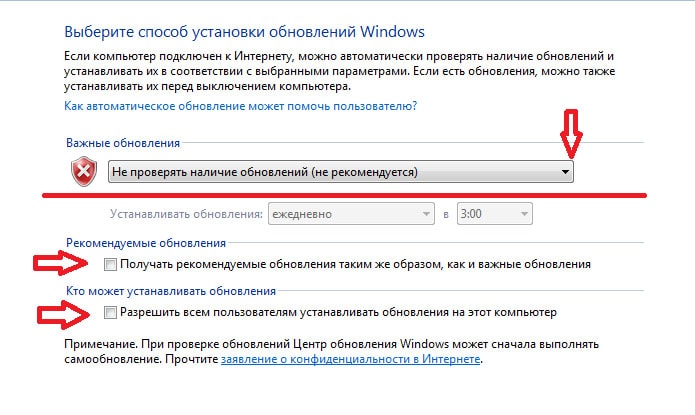
Dezactivați hibernarea
O cantitate relativ considerabilă de memorie poate fi eliberată prin dezactivarea hibernării. Hibernarea este unul dintre modurile de repaus care vă permite să salvați date înainte de a opri computerul, fără a închide aplicațiile deschise înainte.
Folosim adesea acest mod? Nu? Apoi, pentru a elibera spațiu pe discul local cu dezactivarea hibernării, obținând astfel o parte semnificativă a spațiului liber pe disc.
Pentru aceasta, în meniul Start din bara de căutare, introduceți comanda - cmd;
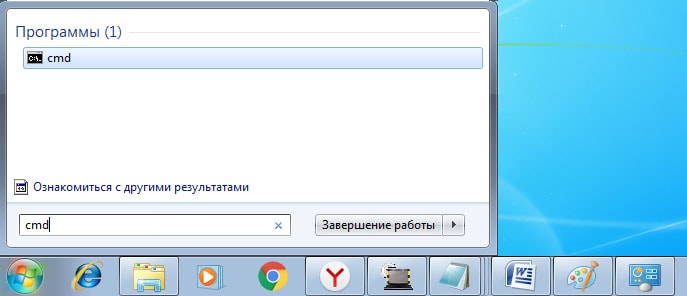
deschideți fișierul care apare prin butonul din dreapta cu lansarea ca administrator;
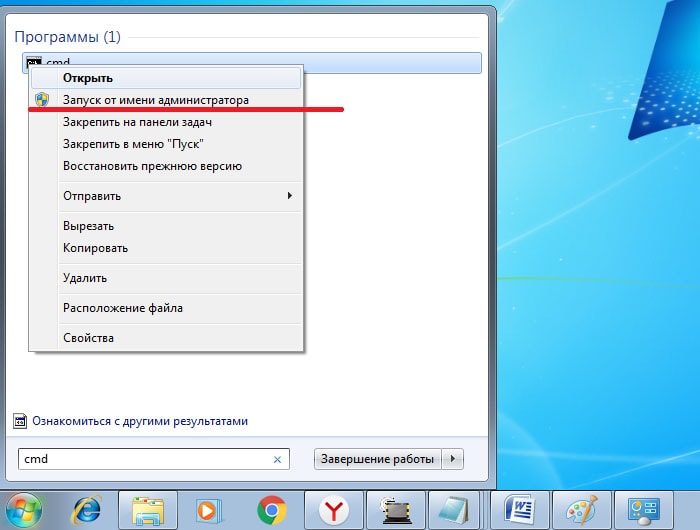
în fereastra care se deschide, introduceți: powercfg hibernate off;
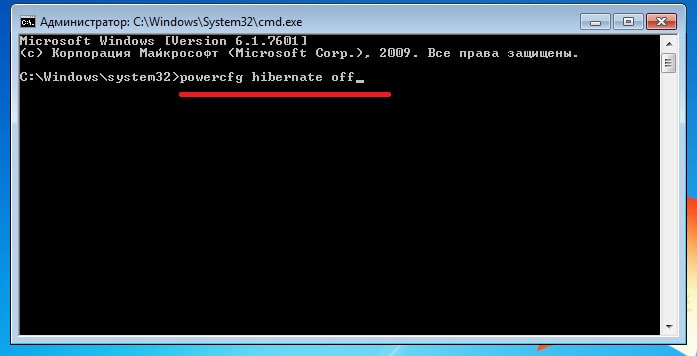
apăsați butonul „Enter” de pe tastatură și închideți fereastra.
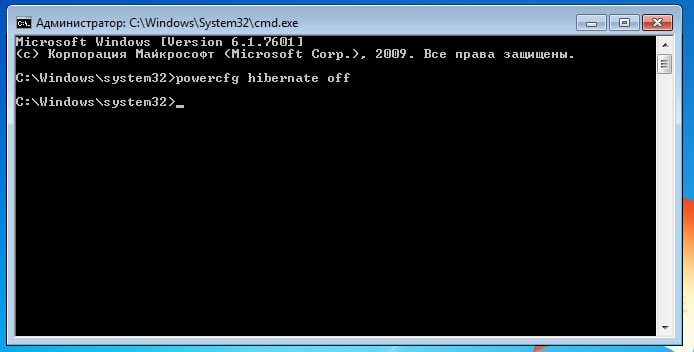
După manipulările efectuate, să acordăm atenție indicatorului volumului de memorie al unității C. După ce am aflat că spațiul liber a crescut considerabil, trecem la următorul punct.
Despre coș și folderul Temp
Cumpărături. După ștergere, fișierele localizate aici pot fi, de asemenea, restabilite cu ușurință. Acest lucru sugerează că toată lumea fișier șters ajungând în coș, împrumută din volumul său (și, prin urmare, direct din rezerva de memorie a discului de sistem) la momentul stocării exact la fel de mult GB cât cântărește. Prin urmare, se recomandă să nu uitați să goliți periodic coșul de gunoi de fișiere inutile. Mărimea necesară care poate fi specificată prin proprietățile sale: înlocuim parametrul cu cel dorit și facem clic pe Ok.

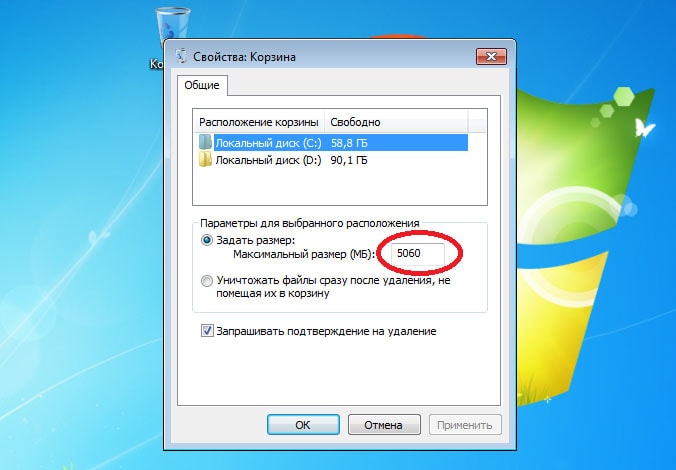
Următoarea metodă este de a șterge fișierele temporare din folderul Temp situat la: unitatea locală C: \\ Windows \\ Temp. Aici ștergem în mod liber și fără teamă toate fișierele, dacă există.
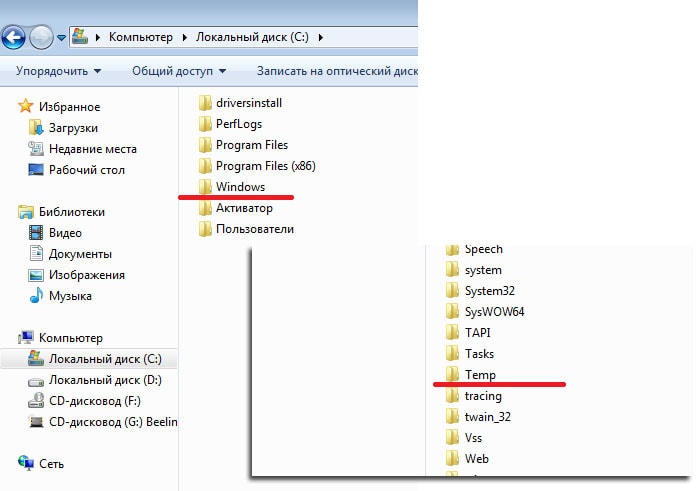
Dezactivarea sistemului de recuperare Windows
În încheierea acestui articol, trebuie menționat un mediu precum Restaurarea sistemului Windows. Acest instrument puternic este utilizat în cazul resuscitării sistemului în cazul unei defecțiuni neplanificate. O utilitate de sistem foarte utilă, în același timp, necesită o cantitate mare de memorie de disc de sistem.
Cu toate acestea, dacă trebuie să continuăm curățarea unității C, putem opri cu ușurință recuperarea sistemului. Pentru a face acest lucru, accesați meniul Start - Computer.
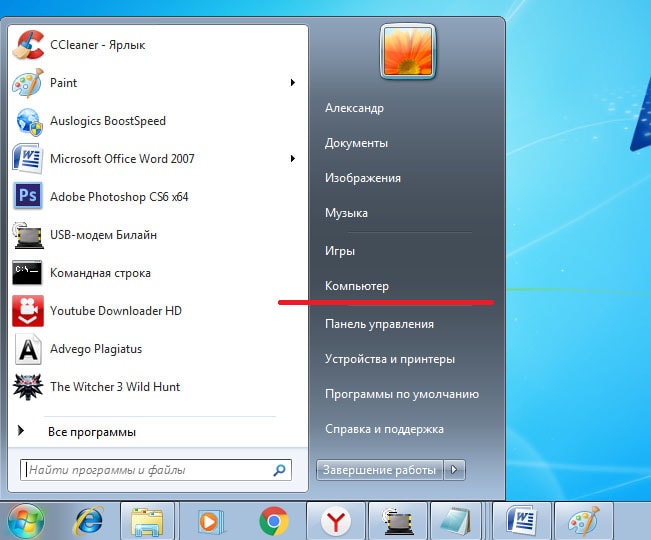
Pe un fundal alb, faceți clic dreapta pe fereastră - Proprietăți - Protecția sistemului (stânga sus).
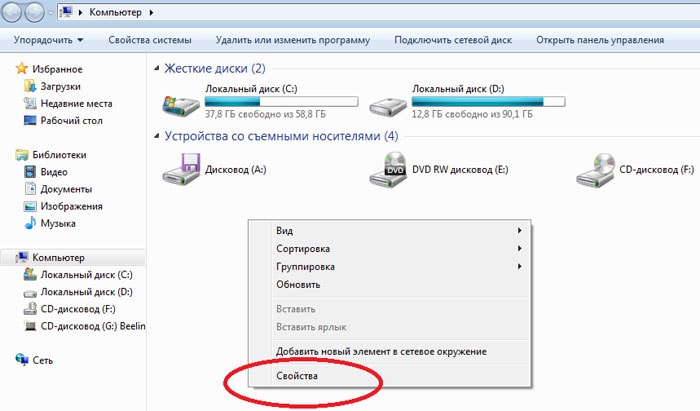
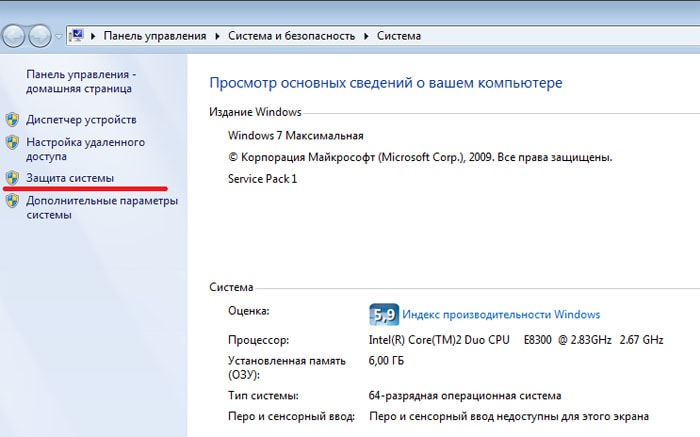
Faceți clic pe „Local Disk (C :) (System)” și faceți clic pe butonul „Configure” de mai jos.
![]()
Reorganizăm marcatorul în „Dezactivați protecția sistemului” și mai jos, opus „ștergeți toate punctele de restaurare”, faceți clic pe butonul „Șterge”
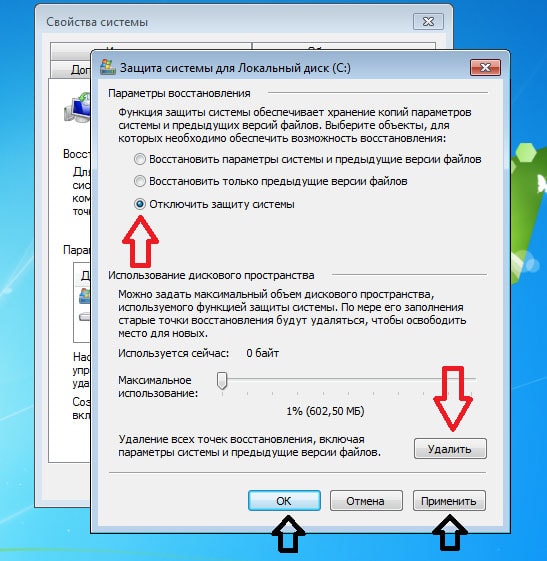

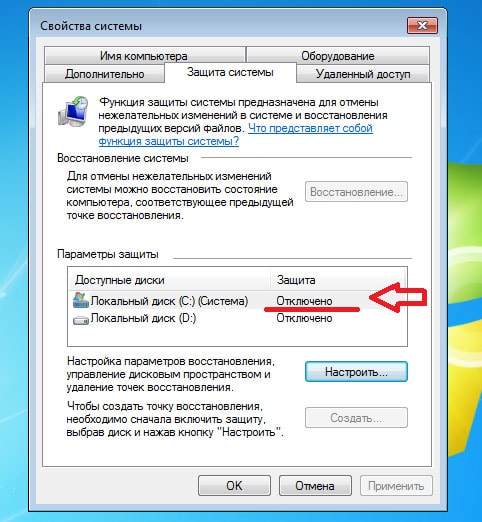
Toate acțiunile de mai sus pot fi aplicate atât în \u200b\u200bmod complex, cât și individual, la discreția utilizatorului. Dacă este necesar, toate setările pot fi returnate în ordine inversă. Când conectați hibernarea, la promptul de comandă introduceți: powercfg hibernate on.